フィルターで指定できる検索条件
フィルターの指定条件は項目の型によって異なります。
管理番号型、枝番型、テキスト型、複数テキスト型、ファイル型、リンク型、ID 型
文字を入力して検索します。

ファイル型はファイル名で検索します。
検索できる条件は次の通りです。
- 次の値を含む(アルファベットの大文字と小文字は区別されません)
- 次の値を含まない
- 次の値で始まる
- 次の値で終わる
- 次の値と等しい
- 次の値と等しくない
複数の値で絞り込むとき(OR 検索)
検索する条件を「次の値と等しい」「次の値と等しくない」に設定すると、複数の値のいずれかに当てはまるデータに絞り込むことができます。
複数の値で絞り込むときは、値を入力する欄の[+]をクリックします。
複数の値を入力できるようになります。値は改行で区切ります。
選択肢型
「選択肢」に登録されている値を選んで検索します。

「次の値を含む」「次の値を含まない」にした場合、文字を入力して検索できます。

検索できる条件は次の通りです。
- 次の値と等しい
- 次の値と等しくない
- 次の値を含む(アルファベットの大文字と小文字は区別されません)
- 次の値を含まない
複数の値で絞り込むとき(OR 検索)
検索する条件を「次の値と等しい」「次の値と等しくない」に設定すると、複数の値のいずれかに当てはまるデータに絞り込むことができます。
複数の値で絞り込むときは、値を指定する欄の[+]をクリックします。
複数の値を指定できるようになります。値を指定するときは、Ctrl キーを押しながら値をクリックします。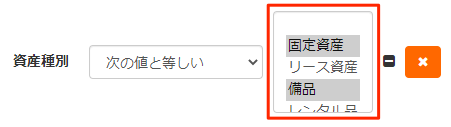
数値型、金額型
数値を入力して検索します。

「次の値の範囲内」にした場合、範囲検索できます。

検索できる条件は次の通りです。
- 次の値と等しい
- 次の値より大きい
- 次の値以上
- 次の値より小さい
- 次の値以下
- 次の値と等しくない
- 次の値の範囲内
日付型、タイムスタンプ型
日付を入力するか、カレンダーから選択して検索します。

「タイムスタンプ型」の場合、時刻での検索もできます。
検索できる条件は次の通りです。
- 次の値の範囲内
真偽値型
チェックボックスを ON、OFF して検索します。

検索できる条件は次の通りです。
- 次の値と等しい
- 次の値と等しくない